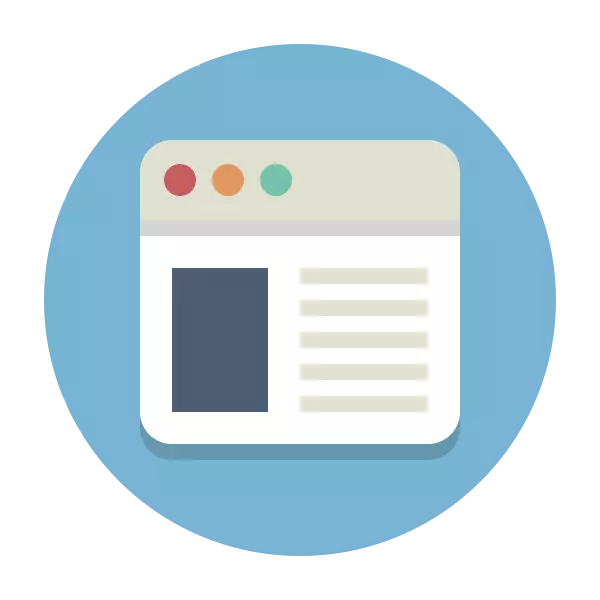
Ibland är det nödvändigt att behålla en stor mängd information från webbplatser, inklusive inte bara bilder och text. Kopiera stycken och nedladdningsbilder är inte alltid lämpliga och tar mycket tid, speciellt om det inte kommer till en sida. I det här fallet är det bäst att använda andra sätt som hjälper till att ladda ner hela datorns webbplats.
Ladda ner webbplatsen till datorn
Totalt finns det tre huvudsakliga sätt att spara sidor på en dator. Var och en av dem är relevant, men det finns både fördelarna och nackdelarna med något alternativ. Vi kommer att titta på alla tre sätten mer detaljerat, och du väljer perfekt för dig själv.Metod 1: Ladda ner varje sida manuellt
Varje webbläsare erbjuder en nedladdningssida i HTML-format och spara den på en dator. På så sätt är det realistiskt att ladda hela webbplatsen helt, men det tar mycket tid. Därför är det här alternativet lämpligt endast för små projekt eller om inte all information behövs, men bara en specifik.
Nedladdning utförs i bara en åtgärd. Du måste klicka på höger musknapp på ett tomt utrymme och välj "Spara som". Välj lagringsplats och ge filnamnet, varefter webbsidan laddas helt i HTML-format och är tillgänglig för visning utan anslutning till nätverket.
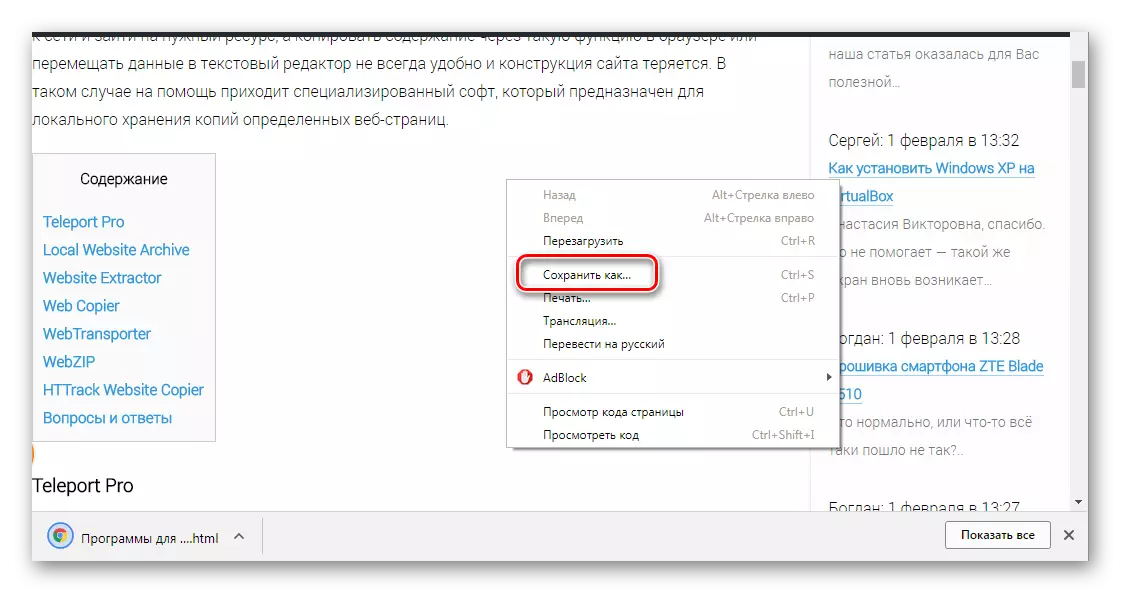
Den öppnas i standardwebbläsaren, och i adressfältet anges lagringsplatsen i adressfältet. Endast utseendet på sidan, text och bilder bevaras. Om du går till andra länkar på den här sidan kommer det att finnas en onlineversion av dem om du har en Internetanslutning.
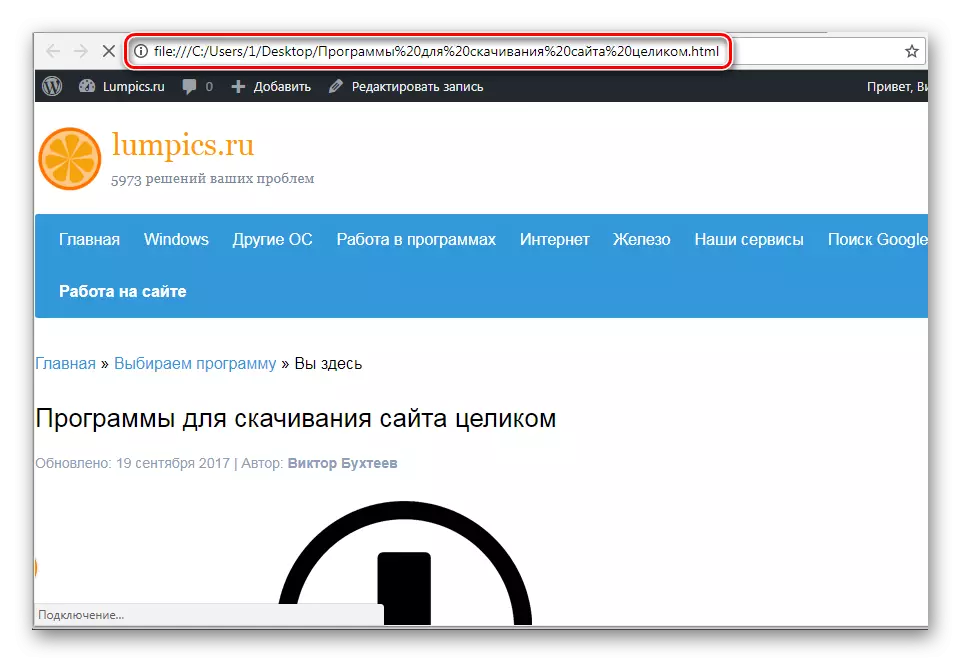
Metod 2: Hämtar webbplatsen helt med hjälp av program
Nätverket innehåller många program som liknar varandra som hjälper till att ladda ner all information som finns på webbplatsen, inklusive musik och video. Resursen kommer att vara i samma katalog, på grund av vilken en snabb växling kan utföras mellan sidorna och övergången längs länkarna. Låt oss analysera nedladdningsprocessen på exempel på Teleport Pro.
- Guiden Project Creation startar automatiskt. Du behöver bara ställa in de nödvändiga parametrarna. I det första fönstret väljer du en av de åtgärder du vill genomföra.
- I strängen anger du adressen på webbplatsen enligt ett av de exemplen som anges i fönstret. Det introducerar också antalet länkar som laddas ner från startsidan.
- Det är bara att välja den information du vill ladda ner, och om du behöver skriv in en inloggning och lösenord för godkännande på sidan.
- Nedladdning startar automatiskt, och nedladdade filer visas i huvudfönstret om du öppnar katalogen med projektet.
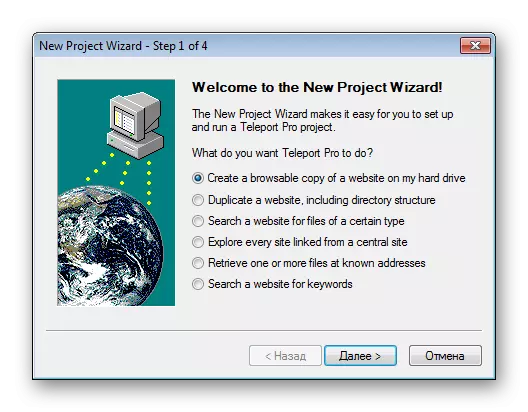
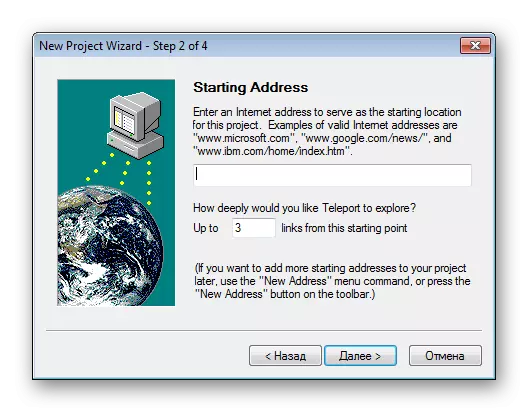
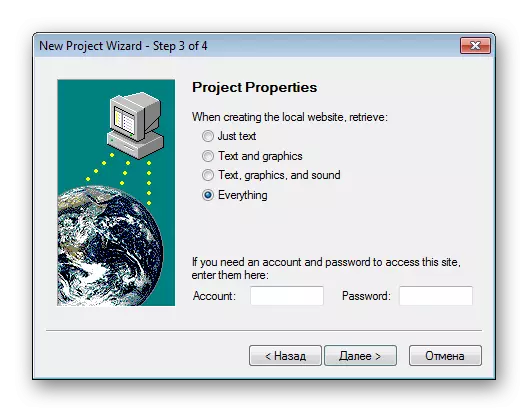
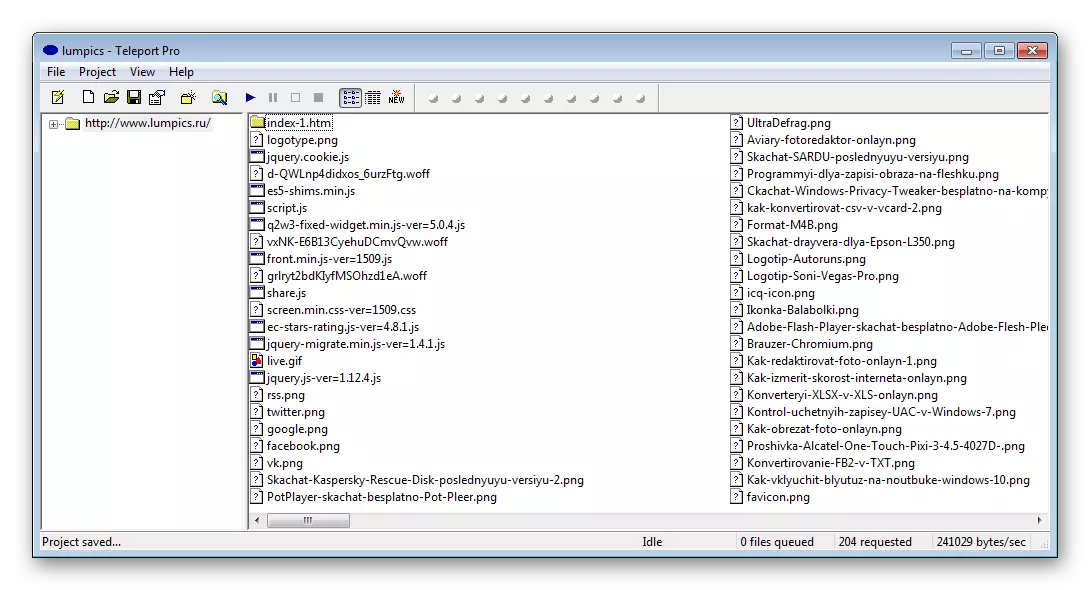
Metoden att spara med ytterligare programvara är bra eftersom alla åtgärder utförs snabbt, ingen praktisk kunskap och färdigheter krävs av användaren. I de flesta fall är det tillräckligt att bara ange länken och köra processen, och efter utförandet kommer du att få en separat mapp med en färdig webbplats som kommer att finnas tillgänglig även utan att ansluta till nätverket. Dessutom är de flesta sådana program utrustade med en inbyggd webbläsare, som kan öppna inte bara nedladdade sidor, men också de som inte har lagts till i projektet.
Läs mer: Program för nedladdning av hela webbplatsen
Metod 3: Använd onlinetjänster
Om du inte vill installera ytterligare program på din dator, är den här metoden idealisk för dig. Man bör komma ihåg att onlinetjänster oftast bara hjälper till att ladda ner sidor. Dessutom finns det praktiskt taget inga gratis alternativ för hur det kan göras. Webbplatser på Internet eller betald eller villkorligt betald (erbjuder en gratis nedladdning en sida eller en webbplats, och sedan kräver inköp av Pro-versionen av kontot). En av dessa - Robotools, han vet hur man inte bara hämtar någon webbplats, men gör det också möjligt att återställa det backup från arkiv, vet hur man hanterar flera projekt samtidigt.
Gå till Robotools webbplats
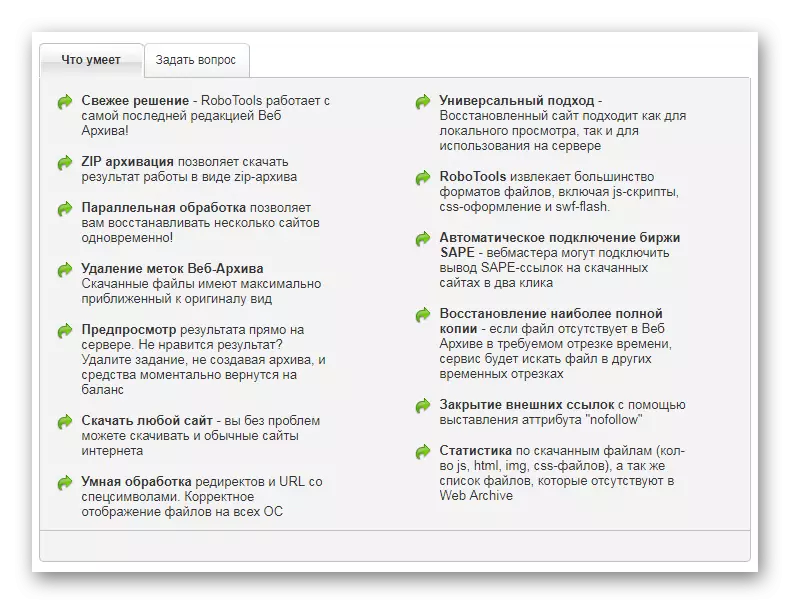
För att bekanta sig med den här tjänsten, tillhandahåller utvecklarna användare med ett gratis demokonto med vissa begränsningar. Dessutom finns det ett förhandsgranskningsläge som låter dig returnera pengar till det återställda projektet om du inte gillar resultatet.
I den här artikeln tittade vi på de tre huvudsakliga sätten att ladda ner hela webbplatsen på datorn. Var och en av dem har sina fördelar, nackdelar och lämpliga för att utföra olika uppgifter. Kolla in dem för att bestämma vilken den är idealisk i ditt fall.
